Как скачать клипы с Twitch
Какой стример не произносил какую-нибудь версию фразы «зарежь это!» до? Будь то удачный выстрел в голову, сохранение в последнюю секунду или что-то среднее между ними, клипы на Twitch — ваш знак почета. Эти небольшие видеоролики могут стать идеальным ярким моментом потрясающих, забавных и эпических моментов, которые происходят во время вашей трансляции, и вы хотите, чтобы их сохранили, но просто скажите: «Вырежи это!» недостаточно. Вот пошаговое руководство по загрузке клипов Twitch, чтобы вы никогда не рисковали потерять свои лучшие моменты.
Как оказалось, загружать клипы Twitch по-прежнему очень просто, даже если нет простой кнопки загрузки. Существует довольно много способов загрузки клипов с Twitch, что дает вам варианты того, как вы хотите к этому подойти. Хотя мы считаем, что самый простой способ — использовать Google Chrome или Firefox, вы также можете использовать несколько внешних ресурсов, чтобы загрузить свой любимый клип.
Загрузка клипов Twitch с помощью Clipr
Для загрузки клипов с Twitch большинство людей будут использовать сторонний веб-сайт. Clipr, популярный веб-сайт, создан специально для загрузки видео Twitch, поэтому его определенно проще всего использовать.
Шаг 1. Найдите на Twitch клип, который хотите загрузить. Вы можете выбрать клипы из своей собственной коллекции или клипы, которыми публично поделился ваш любимый стример. В правом нижнем углу видео нажмите кнопку «Поделиться» . Скопируйте ссылку на клип.

Шаг 2: Зайдите на сайт Clipr . Вставьте URL-адрес ссылки на клип в пустую форму на главной странице и нажмите кнопку «Загрузить сейчас» .
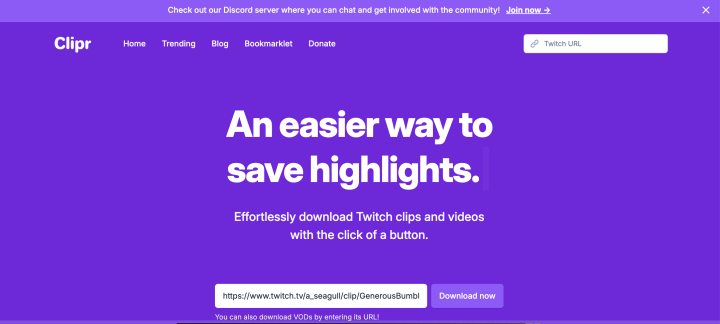
Шаг 3: На следующей странице вы увидите несколько вариантов загрузки. Выберите качество видео, которое вы хотите загрузить, и нажмите кнопку «Загрузить» рядом с вашим выбором.
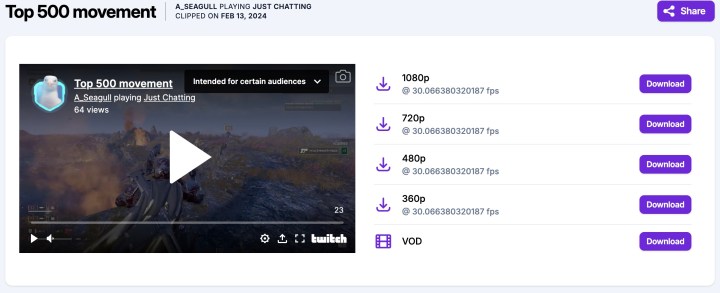
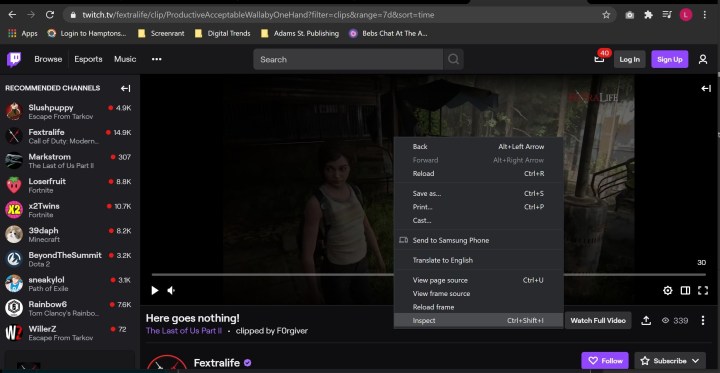
Загрузка клипов Twitch с помощью Firefox
Хотя использовать внешний источник и приятно, иногда лучше загрузить клип прямо из браузера. Это позволит вам выбрать разрешение, которое вы хотите загрузить, и даст вам больше контроля над тем, что вы загружаете на свой компьютер. Это верный способ получить желаемое разрешение для любимого клипа.
Загружать клипы Twitch прямо из браузера довольно просто. Однако для самого простого способа загрузки клипов обязательно используйте Firefox. Раньше это работало и в Chrome, но, похоже, больше не работает в этом браузере. Вам нужно будет использовать инструмент Inspect, но как только вы это сделаете, процесс загрузки станет очень простым.
Шаг 1. Когда у вас есть клип, который вы хотите открыть, установите качество видео, которое вы хотите загрузить. Как только вы определите, какое разрешение подходит вам лучше всего, поставьте клип на паузу. Затем щелкните правой кнопкой мыши видео и нажмите «Проверить» .
Шаг 2. Прокрутите немного вверх, пока не увидите строку со ссылкой «https://clips-media-assets2…» и заканчивающуюся «.mp4» — вы можете скопировать и вставить эту строку, чтобы найти ее. внутри элементов проверки. В разных видео это может выглядеть немного по-разному, но начало ссылки будет одинаковым для всех.

Шаг 3: Дважды щелкните по нему, чтобы получить возможность скопировать его. Как только элемент будет выделен, вы можете выбрать либо Control + C на ПК, либо Command + C на Mac, либо щелкнуть правой кнопкой мыши и выбрать «Копировать» .

Шаг 4. Откройте другое окно, вставьте ссылку и удалите лишний код, который вы могли скопировать случайно. Это должно привести к автоматическому началу загрузки клипа. Загруженный клип появится в папке загрузок, и его можно будет переместить куда угодно.
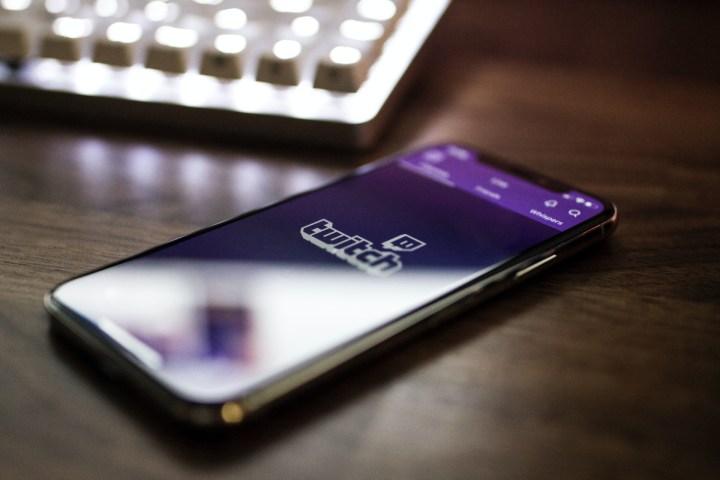
Загрузка клипов Twitch на мобильный телефон
Хотя вы не можете загружать клипы напрямую на мобильные устройства, вы можете обойти эту проблему, снова используя Clipr.
Шаг 1. Найдите клип, который хотите загрузить, в мобильном приложении Twitch.
Шаг 2. Нажмите кнопку «Поделиться» и выберите «Копировать ссылку» .
Шаг 3. Откройте браузер и перейдите на сайт Clipr . Вставьте URL-адрес ссылки на клип в пустую форму на главной странице и нажмите кнопку «Загрузить сейчас» , как если бы вы это делали на рабочем столе.